Que Son Los Archivos JNLP y Como Ejecutarlos En Windows 10
Cada archivo con una extensión única está asociado con una aplicación que lo ejecuta. La mayoría de los usuarios que no estén familiarizados con Java o que estén empezando a conocerlo no conocerán algunas de las extensiones de archivo.
Además, muchos usuarios se preguntan qué son los archivos con extensión JNLP. Como es posible que dichos archivos se puedan asociar con otras aplicaciones provocando que se abra incorrectamente. En este artículo, te enseñaremos que son los archivos JNLP y como abrirlos correctamente en Windows 10.
¿Qué es un archivo JNLP?
El Protocolo de lanzamiento de red Java (JNLP) es un formato de archivo que se utiliza para abrir el ejecutable de Java a través de la Web. Este, contiene información como la dirección remota para descargar un programa Java y la clase inicial para ejecutar.
Por otro lado, los archivos JNLP generalmente se guardan en un formato XML que se puede ver o editar a través de un editor de texto que admita dicho formato. Estos, se pueden ejecutar fácilmente en el sistema con un “Java Runtime Environment (JRE)” porque contiene la tecnología “Java Web Start” que es capaz de abrir los archivos JNLP.
Por lo tanto, como los archivos JNLP son específicos del programa, es posible que la computadora no lo reconozca para ejecutarlos a través de la aplicación Java Web Start.
Lee También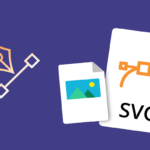 Cómo Abrir Un Archivo SVG En Windows 10 Y En Mac
Cómo Abrir Un Archivo SVG En Windows 10 Y En MacCómo funcionan lo archivo JNLP
Como se mencionó anteriormente para que estos archivos funciones, los usuarios necesitan descargar aplicaciones Java a su computadora y es este archivo descargable de la aplicación Java el que lleva extensión (.JNLP).
De otra manera, aunque Java Network Launching Protocol es el nombre de esta extensión y no un protocolo real, este representa simbólicamente un protocolo utilizado para acceder a archivos ubicados de forma remota. Los archivos esenciales necesarios para ejecutar la aplicación Java se almacenan en el servidor Java remoto.
El cliente JNLP, es decir, el marco Java Web Start recupera estos archivos ubicados de forma remota y luego asume su función principal de iniciar la aplicación Java. Por supuesto, la aplicación no se puede ejecutar a menos que exista Java Runtime Environment (JRE) en la computadora del usuario.
El propósito de esta arquitectura (cliente-servidor) implementada por Java no es simplemente lanzar aplicaciones, sino tener un control total sobre su gestión. Por ejemplo, el servidor puede hacer que diferentes funciones que están disponibles para diferentes clientes, en función de ciertos factores exigentes, como la ubicación.
Métodos para abrir un archivo JNLP
 Cómo Reinstalar El Visor De Fotos De Windows 7 en Windows 10
Cómo Reinstalar El Visor De Fotos De Windows 7 en Windows 10Puedes abrir archivos JNLP en sistemas que incluyen Windows 10, Mac, así como también Linux con Java Web Start, Karakun OpenWebStart o cualquier otro editor de texto. En este caso te enseñare cómo abrir un archivo JNLP en Windows 10.
Método 1: Abra el archivo JNLP a través de Java Web Start
Java Web Start (JavaWS) se ha agregado en Java Runtime Environment desde el lanzamiento de Java 5.0. Con este programa, puedes iniciar aplicaciones con todas las funciones con un solo clic. Dado que Windows 10 a veces configura otras aplicaciones como predeterminadas para archivos .JNLP, debes abrirlas eligiendo “JavaWS en el directorio de Java”.
Aquí te enseño los pasos para abrir un archivo (.JNLP) a través de Java Web Start.
- Paso 1. Haz clic con el botón derecho en el archivo JNLP en tu computadora y selecciona la opción “Abrir con” en el menú que se te solicita.
- Paso 2. En la siguiente ventana, desplázate hacia abajo por las opciones y elije “Buscar otra aplicación” en esta opción de PC.
- Paso 3. Luego, sigue la ruta a continuación para encontrar “javaws.exe”: (C: \ Archivos de programa (x86) \ Java \ jre1.8.0_261 \ bin).
- Paso 4. Haz clic en el archivo de destino y haz clic en el botón “Abrir”. Entonces se abrirá el archivo JNLP.
También puede interesarte: Pagefile.sys En Windows 10. Qué Es Y Cómo Utilizarlo
Método 2: abre el archivo JNLP a través del editor de texto
El editor de texto también está disponible para abrir archivos JNLP. Además, el editor de texto también puede verificar y editar el código de tu archivo JNLP. Consecuentemente puedes abrir este archivo incluso si no instalas Java en tu computadora.
Lee También Cómo Solucionar Java Código De Error 1603
Cómo Solucionar Java Código De Error 1603Nota: el archivo JNLP solo se abrirá como un archivo de texto y no funcionará para ninguna otra operación.
Por otro lado, Puedes abrir archivos JNLP a través del bloc de notas o algunos otros editores de texto. A continuación te enseño los pasos para abrirlo.
Paso 1. Haz clic con el botón derecho en el archivo JNLP en tu computadora y elije “Editar con Notepad” en el menú elevado. Si no ves esta opción, haz clic en “Abrir con” el la opción y luego busque el “Bloc de notas”.
Paso 2. Luego se abrirá el archivo JNLP. Puedes verificar y editar el contenido de este desde aquí.
Si quieres conocer otros artículos parecidos a Que Son Los Archivos JNLP y Como Ejecutarlos En Windows 10 puedes visitar la categoría Informática.


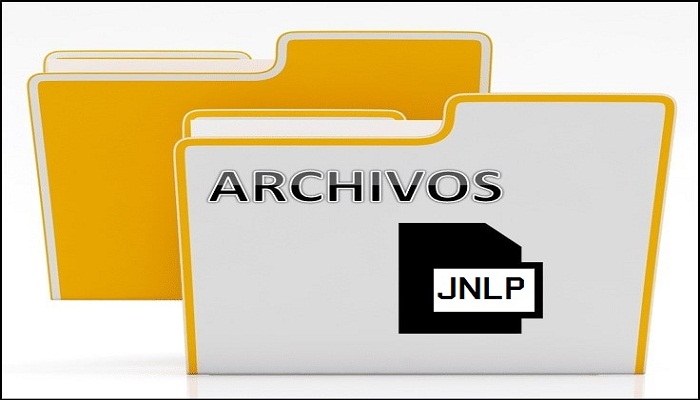

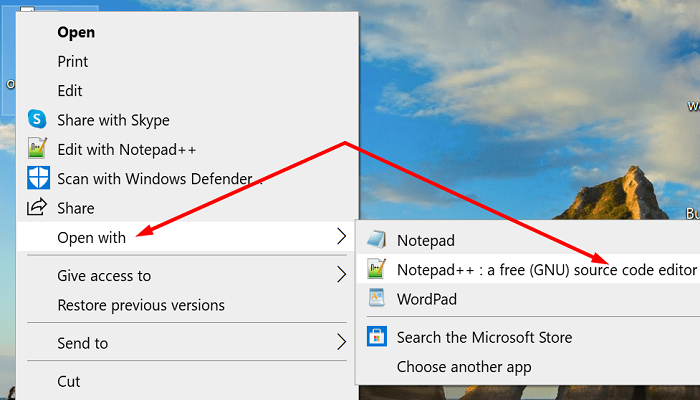
TE PUEDE INTERESAR